在这篇介绍几款Linux网络测试实用工具的文章中,我们使用Bandwidthd、Speedometer、Nethogs、Darkstat和iperf,跟踪带宽使用情况和网络速度、查找网络资源消耗大户,以及测试性能。
Bandwidthd
Bandwidthd是一款好玩又好用的应用程序,虽然自2005年以来就没有更新过,但是它仍很管用,至少在本人的Kubuntu系统上是这样。它以色彩鲜艳的漂亮图形显示了你的进出带宽使用情况,并且在网页上按日、周、月和年加以统计。所以,你还需要Apache服务器,或另外某台HTTP服务器。可以监控单单一台电脑,也可以监控局域网上的每个人。如果你需要关注带宽限量,这款优秀的应用程序可用于跟踪每月带宽使用情况。
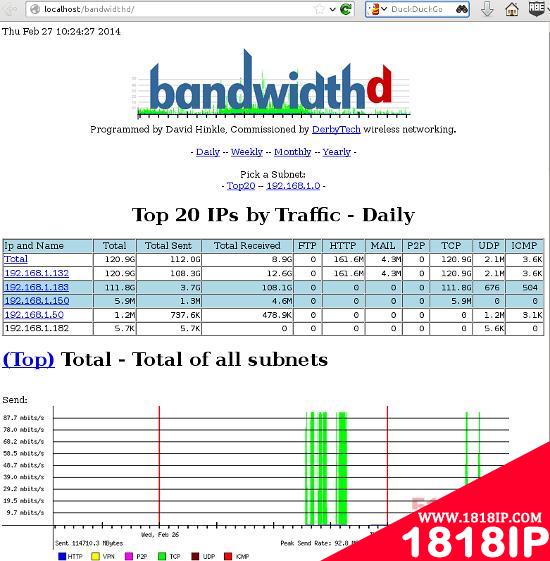
图1:漂亮的Bandwidthd图形
Bandwidthd几乎没有任何说明文档。man bandwidthd列出了其所有配置文件和目录。它的Sourceforge页面上更是内容***。现在有两个版本:bandwidthd和bandwidthd-pgsql。Bandwidthd每隔150秒生成静态HTML页面,而bandwidthd-pgsql在动态PHP页面上显示了图形和数据。网页上写道"两个版本的可视化输出结果很相似,但数据库驱动的系统允许用户进行搜索、过滤、监测多个传感器和创建自定义报表。"我认为,如果你想要搜索、过滤、监测多个传感器或创建自定义报表,就得改动PHP文件。在我的系统上安装很容易,这归功于Debian和Ubuntu程序包维护者。它创建了Apache配置,并安装了PostgreSQL,然后我要做的就是打开Web浏览器,浏览到http://localhost/bandwidthd,除了在配置文件中外,该网址没有记录在任何地方,所以你***在这里听说该网址。
相关链接:http://bandwidthd.sourceforge.net/
Speedometer
Speedometer在控制台上显示了实时图形(所以你不需要Web服务器),显示了数据在你的网络连接上传输有多快,它还可以解答"我的硬盘速度有多快"这一问题。最简单的用法显示了每秒收到或传输的字节数。这被称为分路器(tap):
$speedometer-reth0
你可以通过创建两个分路器来监测双向流量:
$speedometer-reth0-teth0
默认是堆叠分路器。-c选项而是制作了漂亮的列,-k 256显示了256种颜色,而不是默认的16种颜色,如图2所示。
$speedometer-reth0-c-teth0
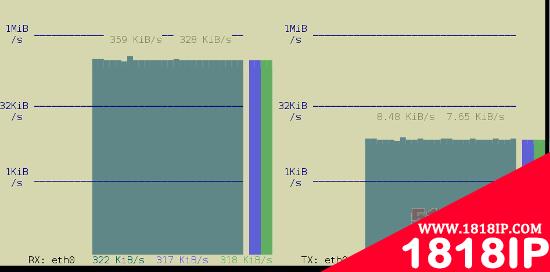
图2:Speedometer以256种颜色和多列跟踪进出的流量
你可以通过使用dd,创建一个1GB大小的原始文件,测量硬盘的原始写入速度,然后使用Speedometer,测量创建该原件文件需要多长时间:
$ddbs=1000000count=1000if=/dev/zeroof=testfile&speedometertestfile
更改count值,即可生成不同大小的文件;比如说,count=2000创建了一个2GB大小的文件。你还可以试着更改不同的数据块大小(bs),看看这有没有什么区别。记得完成后,务必要删除testfile,除非你喜欢任由毫无用处的大文件躺在那里。
相关链接:http://www.linux.com/speedometer
Nethogs
Nethogs是一款简单的控制台应用程序,可显示每个进程的带宽,所以你可以马上看到谁在耗用网络资源。最简单的调用指定了你的网络接口,然后它既显示了入站数据包,又显示了出站数据包:
$sudonethogseth0 NetHogsversion0.8.0 PIDUSERPROGRAMDEVSENTRECEIVED 1703carlassheth09702.096381.697KB/sec 5734www-data/usr/bin/fieeth01.30259.301KB/sec 13113carla..lib/firefox/firefoxeth00.0210.023KB/sec 2462carla..oobar/lib/foobareth00.0000.000KB/sec ?rootunknownTCP0.0000.000KB/sec TOTAL9703.419441.021KB/sec
使用-r选项显示单单收到的数据包,使用-s选项查看单单发送的数据包。
相关链接:http://nethogs.sourceforge.net/
Darkstat
Darkstat是另一款基于Web的网络监控工具,不过它包括自己的嵌入式HTTP服务器,所以你就不需要Apache了。以网络接口名称作为唯一的选项来启动它:
$sudodarkstat-ieth0
然后打开Web浏览器,浏览到http://localhost:667,你会看到类似图3的结果。
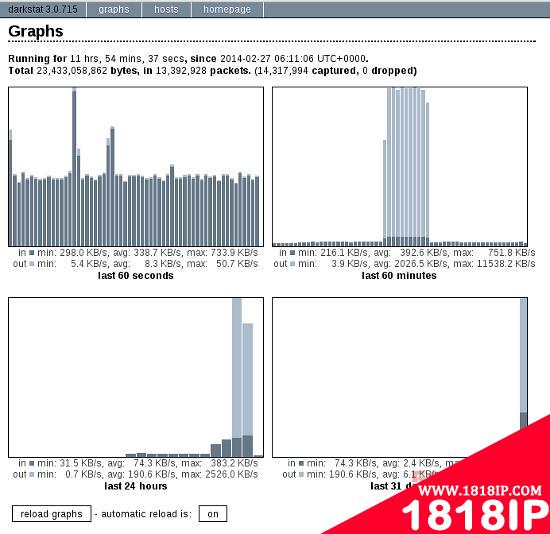
图3:Darkstat的默认显示画面
点击自动重装按钮,即可让它实时更新。Hosts(主机)选项卡显示了你与相连接、你已连接了多长时间,以及你们之间已传送了多少数据(以字节数为单位)。
你可以将Darkstat作为守护程序来运行,并且让它在系统启动时开启。这一步怎么做取决于你的Linux发行版以及所使用的初始化系统(Upstart、systemd、sysvinit和BSD init)。这方面你得自己搞清楚。
相关链接:http://unix4lyfe.org/darkstat/
iperf
缌的读者肯定一直在想"怎么没有iperf?"。好了,现在就来说说iperf。iperf可报告带宽、延迟抖动和数据报丢失等方面的情况。换句话说,它可以测试网络链路质量,而链路质量对传送音乐、视频和视频会话等流媒体来说很重要。你需要在想要测试的那条链路的两头都要安装iperf:在这个例子中,两头分别是Studio和Uberpc。然后在一个主机上,在服务器模式下开启iperf;在另一个主机上,在客户机模式下运行iperf。要注意:在客户机上,你必须为服务器命名。下面是运行测试的最简单方式:
carla@studio:~$iperf-s terry@uberpc:~$iperf-cstudio carla@studio:~$iperf-s ------------------------------------------------------------ ServerlisteningonTCPport5001 TCPwindowsize:85.3KByte(default) ------------------------------------------------------------ [4]local192.168.1.132port5001connectedwith192.168.1.182port32865 [ID]IntervalTransferBandwidth [4]0.0-10.0sec1.09GBytes938Mbits/sec terry@uberpc:~$iperf-cstudio ------------------------------------------------------------ Clientconnectingtostudio,TCPport5001 TCPwindowsize:22.9KByte(default) ------------------------------------------------------------ [3]local192.168.1.182port32865connectedwith192.168.1.132port5001 [ID]IntervalTransferBandwidth [3]0.0-10.0sec1.09GBytes938Mbits/sec
这是单向的,即从服务器到客户机。你可以从客户机端测试双向性能:
terry@uberpc:~$iperf-cstudio-d ------------------------------------------------------------ ServerlisteningonTCPport5001 TCPwindowsize:85.3KByte(default) ------------------------------------------------------------ ------------------------------------------------------------ Clientconnectingtostudio,TCPport5001 TCPwindowsize:54.8KByte(default) ------------------------------------------------------------ [5]local192.168.1.182port32980connectedwith192.168.1.132port5001 [4]local192.168.1.182port5001connectedwith192.168.1.132port47130 [ID]IntervalTransferBandwidth [5]0.0-10.0sec1020MBytes855Mbits/sec [4]0.0-10.0sec1.07GBytes920Mbits/sec
上述那些就千兆以太网而言速度不错,接近理论***速率,所以这告诉我们物理网络处于良好状态。当然,实际性能会有所下降,因为网络开销大于这个简单测试。现在,不妨看一下延迟抖动。使用Ctrl+c组合键,停止服务器运行,然后用iperf -su重启服务器。在客户机上,试一试:
$iperf-cstudio-ub900m
-b 900m意味着,以每秒900兆比特的速度运行测试,所以你需要针对自己的网络调整这个参数,并且测试不同的速度。良好的运行速度如同这样:
[ID]IntervalTransferBandwidthJitterLost/Total Datagrams [3]0.0-10.0sec958MBytes803Mbits/sec0.013ms1780/684936 (0.26%) [3]0.0-10.0sec1datagramsreceivedout-of-order
0.013毫秒抖动是它能得到的最短延迟。超过1000毫秒,就会干扰音频和视频流传送。0.26%的数据报丢失率也很低。如果丢失率更高,那样数据包需要重新发送时,会导致更长的延迟。
有一个新版本的iperf,那就是iperf 3.0.1(http://code.google.com/p/iperf/)。有朝一日,这应该会取代iperf2。新版本是从头开始改写的,所以它非常整洁,并不拙劣,它包括一个可用于其他程序的库版本。新版本仍是个新兴产品,所以预计会有不尽如人意的地方。
相关链接:http://iperf.sourceforge.net/


